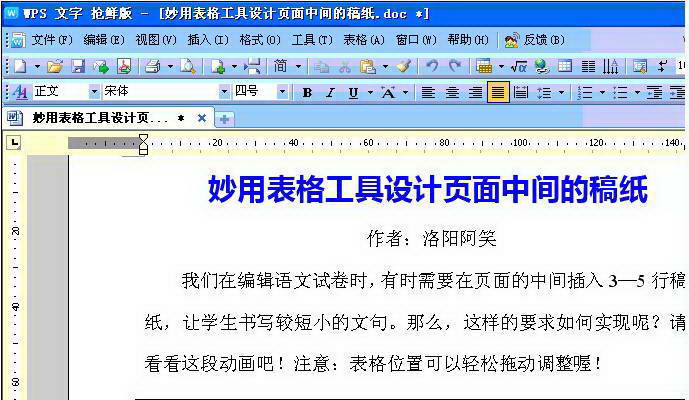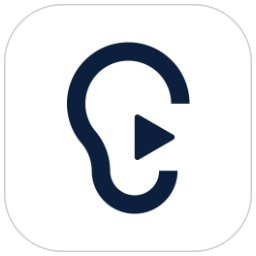WPS Office个人版是一款体积小巧功能强大的办公软件。软件操作简单,你可以使用它来进行文字、表格、PPT演示等操作。不仅如此,WPS Office功能也很强大,运行速度快、可以为你免费提供文档模板、支持阅读和输出PDF文件等,为你带来高效便捷的使用体验。WPS Office 支持文档、表格、演示功能,兼容 Microsoft Office 及 PDF 格式,提供云存储、实时协作、版本管理。个人版免费,企业版订阅,适用于多平台(Windows/macOS/Linux/ 移动设备),具备模板库、OCR 扫描等功能,5119下载站为你提供WPS Office官方完整版免费下载。

WPS Office常见问题
一、WPS怎么禁止自动更新?
1、首先我们需要点击桌面左下角的“开始”选项,然后再所有程序中找到WPS office个人版文件夹,点击后在界面右侧会出现WPS office工具选项,我们继续点击。如下图所示。
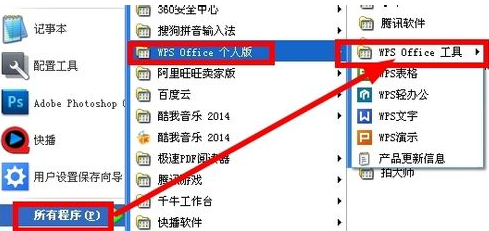
2、点击WPS office工具选项后,在右侧会出现菜单栏,我们在选项中点击配置工具选项,然后进行下一步。
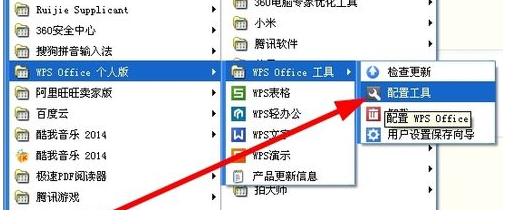
3、进入到下图中的配置工具界面,我们点击界面下方的“高级”选项,然后进行下一步。如下图所示。
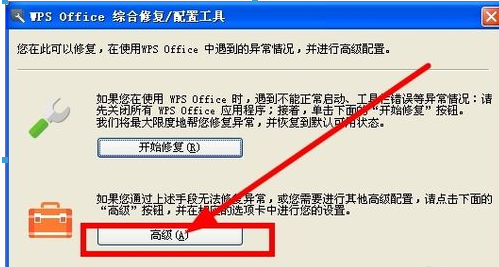
4、如下图所示,在界面中有升级设置选项,我们点击后可以看到有升级方式,我们选择关闭自动升级选项,然后点击界面下方的确定按钮就可以禁止WPS office2023自动更新了。
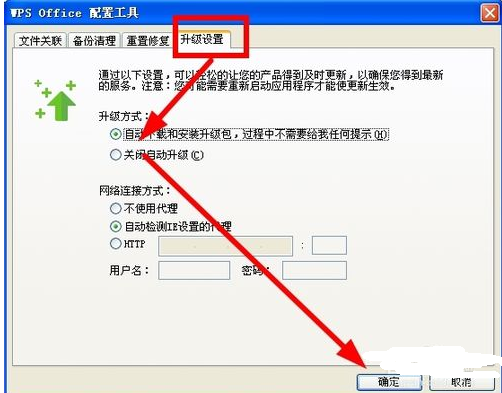
二、WPS怎么删除空白页?
方法一:首先我们打开WPS2024文档,如下图所示,在文档中有一页空白页,我们选中空白页然后在键盘上按下“backspace”(回格)键,就可以删除空白页。
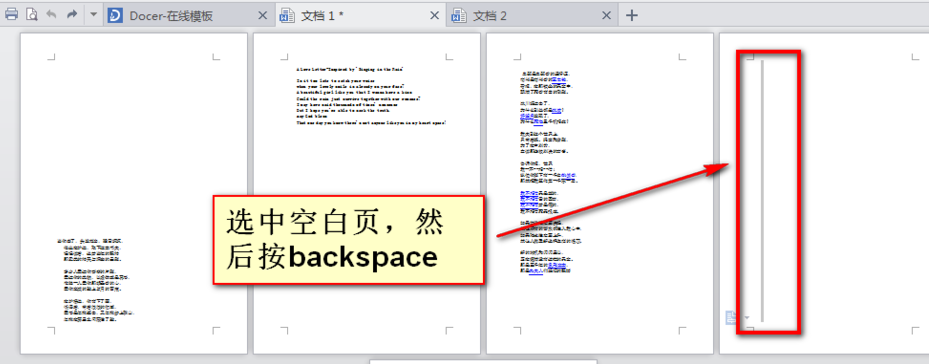
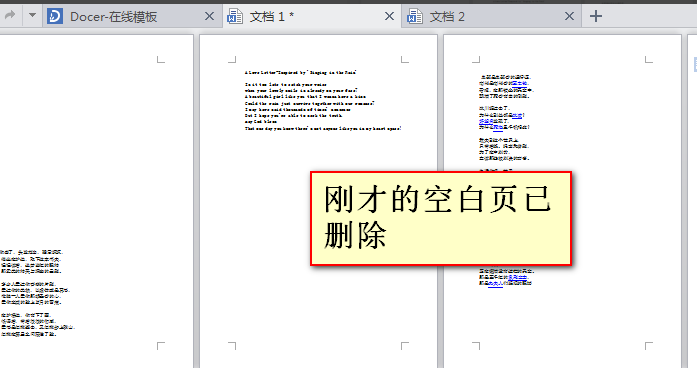
方法二:1、我们再继续选中空白页,然后鼠标右键点击选中的空白页在弹出的菜单栏中点击“段落”选项,进入到段落界面。
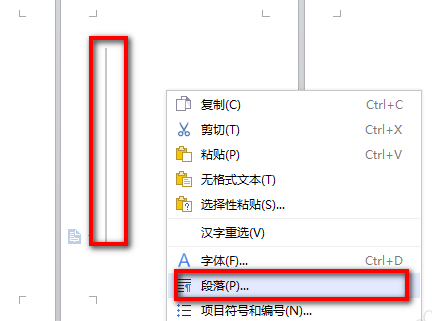
2、在段落界面的锁紧和间距选项中,我们如下图所示,将界面下方的行距设置为固定值,设置值为1磅,设置完成后我们点击界面下方的确定按钮就可以设置成功,这时候我们返回到文档界面就可以看到空白页删除了。
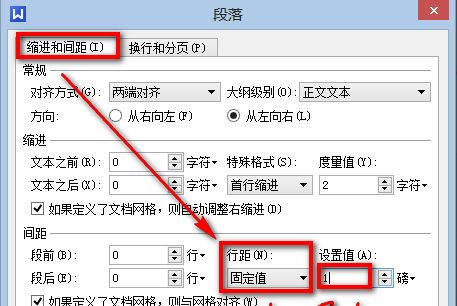
三、WPS怎么合并或者拆分单元格?
1、首先我们先将需要合并或者拆分单元格的表格打开,如下图所示,我们打开表格后选中要合并单元格的区域,然后进行下一步。
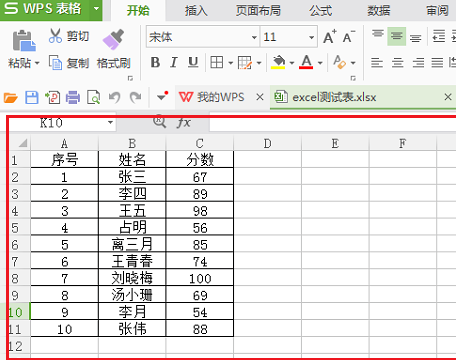
2、我们选中要合并的区域后,鼠标右键点击该区域然后会弹出菜单栏,如下图,我们点击“设置单元格格式”选项。然后进行下一步。
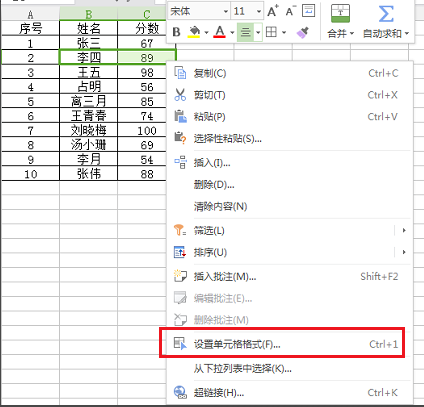
3、进入到单元格格式界面,我们点击“对齐”选项,然后在界面的下方可以找到“合并单元格”的选项,我们勾选该选项,然后点击确定就可以完成单元格合并了。

4、我们点击确定后回到表格界面,如下图所示,我们选中的区域单元格已经合并了。接下来如果你想要拆分合并的单元格,那么你选中合并的单元格,然后鼠标右键点击后在菜单栏中选择“设置单元格格式”选项。
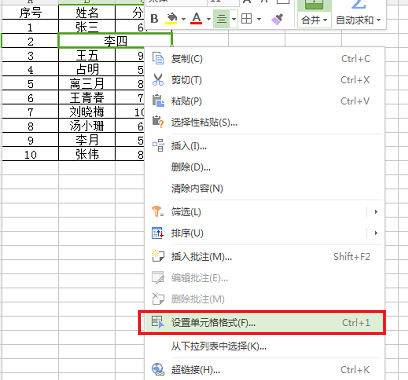
5、进入到单元格格式界面之后,我们再次选择对齐选项,然后再界面的下方将勾选的“合并单元格”选项取消勾选,设置完成后点击确定。
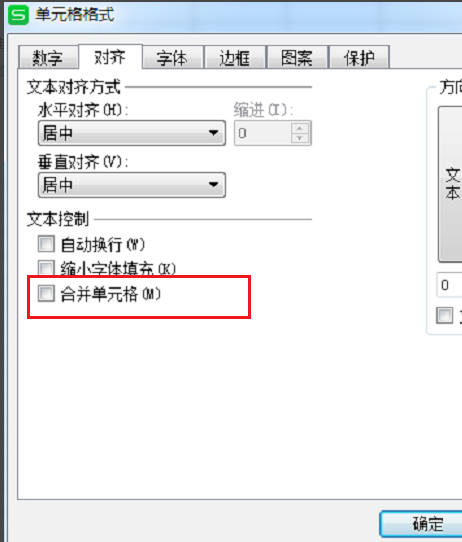
6、接下来我们就可以返回到WPS表格界面,如下图所示,我们合并的单元格已经拆分完成了,是不是很简单呢,赶紧来下载使用吧。
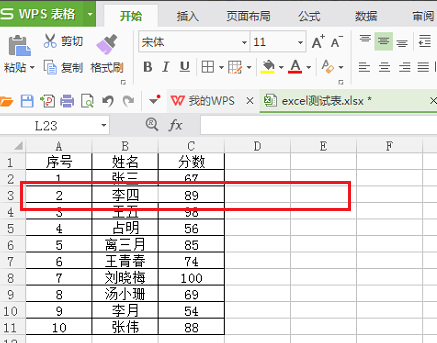
四、WPS怎么恢复未保存文档?
1、请您打开文件菜单,定位到“备份与恢复”选项,并从中选择“备份中心”。
2、在备份中心中,请仔细查找并点击您之前未保存的文件。
3、若在恢复文件过程中遇到乱码或无法打开文件的问题,您只需点击“文档修复”功能,即可解决相关困扰。
五、WPS怎么去水印?
1、打开包含水印的文档。
2、点击“页面布局”菜单。
3、在“页面背景”组中,点击“水印”按钮。
4、在下拉菜单中选择“删除水印”。
六、WPS如何自动生成目录?
1、启动WPS文字处理软件,并打开一个文字文件。您可以通过手动输入或编辑现有内容来添加两行文字。接着,使用鼠标或光标选中第一行文字,然后将其格式设置为【标题1】。类似地,选中第二行文字并将其格式设置为【标题2】。
2、设置完毕后,请点击软件界面顶部的【引用】选项卡。在下拉菜单中,选择【目录】选项,并点击【自定义目录】。在弹出的窗口中,您可以根据个人需求自定义目录的格式。完成设置后,请点击【确认】按钮,软件将自动生成目录。
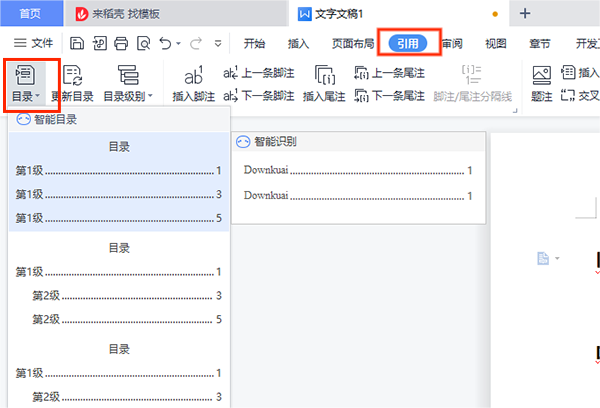
七、WPS如何删除多余的页面
七、WPS如何删除多余的页面
方法一:打开文档,定位至空白页,选中该页。随后,按下键盘上的Backspace键或Delete键,即可实现空白页的删除。
方法二:针对空白页,直接选中后,点击鼠标右键,选择“段落”选项。在弹出的段落窗口中,找到“缩进和间距”部分,将“行距”设置为“固定值”,并在行距后的设置值手动输入“1”。确认设置后,该空白页将被删除。
WPS Office软件特点
兼容性强
完美兼容Microsoft Office格式,文档转换无障碍,支持打开和保存为.doc、.ppt、.xls等格式的文件。
免费使用
基础功能免费,满足大部分用户需求,降低办公成本。
云端协作
支持云端存储和多人协作,用户可将文件实时保存在云端,方便在不同设备之间切换和共享,提升团队协作效率。
轻便高效
软件体积小,启动速度快,运行流畅,减少等待时间,提高办公效率。
跨平台支持
覆盖Windows、macOS、Linux、Android、iOS及鸿蒙等平台,用户可在不同设备上同步查看和编辑文档,实现无缝办公。
数据安全
提供文件加密和密码保护功能,采用多重加密技术,确保用户数据安全和隐私。
自动保存和恢复
避免因软件崩溃或意外关闭而导致文件丢失,保障用户工作成果。
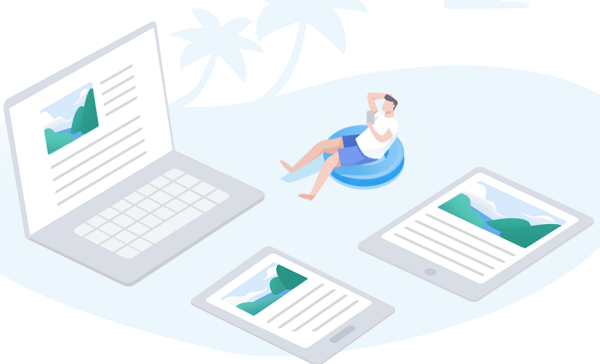
WPS Office安装步骤
1、在本站下载WPS Office 2023安装包,下载完成后双击exe安装程序,进入到WPS Office 2023安装界面,如下图所示,在界面有安装路径、许可协议、立即安装选项,你可以先点击许可协议进行阅读,阅读完成后再开始安装。
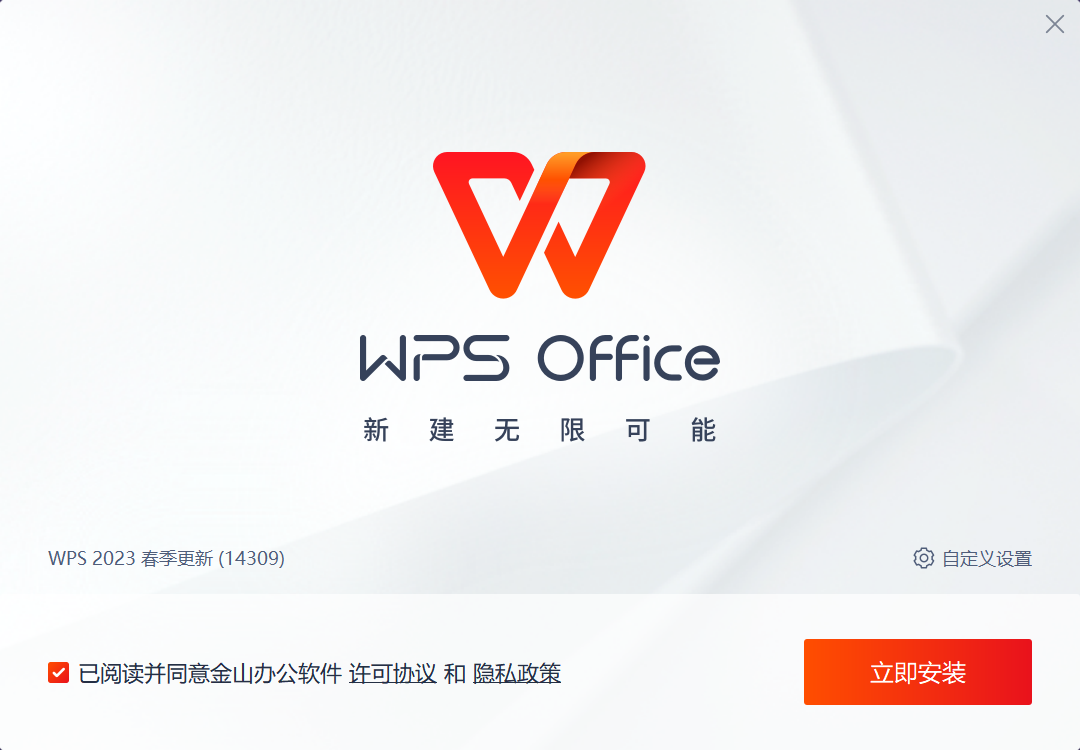
2、你可以选择默认安装,直接点击界面下方的立即安装,WPS Office 2023软件会默认安装到系统C盘中。或者你可以点击界面中的更改设置选项,然后自己选择安装的位置,选择完成后再点击立即安装。小编建议你可以自定义安装WPS Office 软件,选择C盘之外的位置安装就可以了。
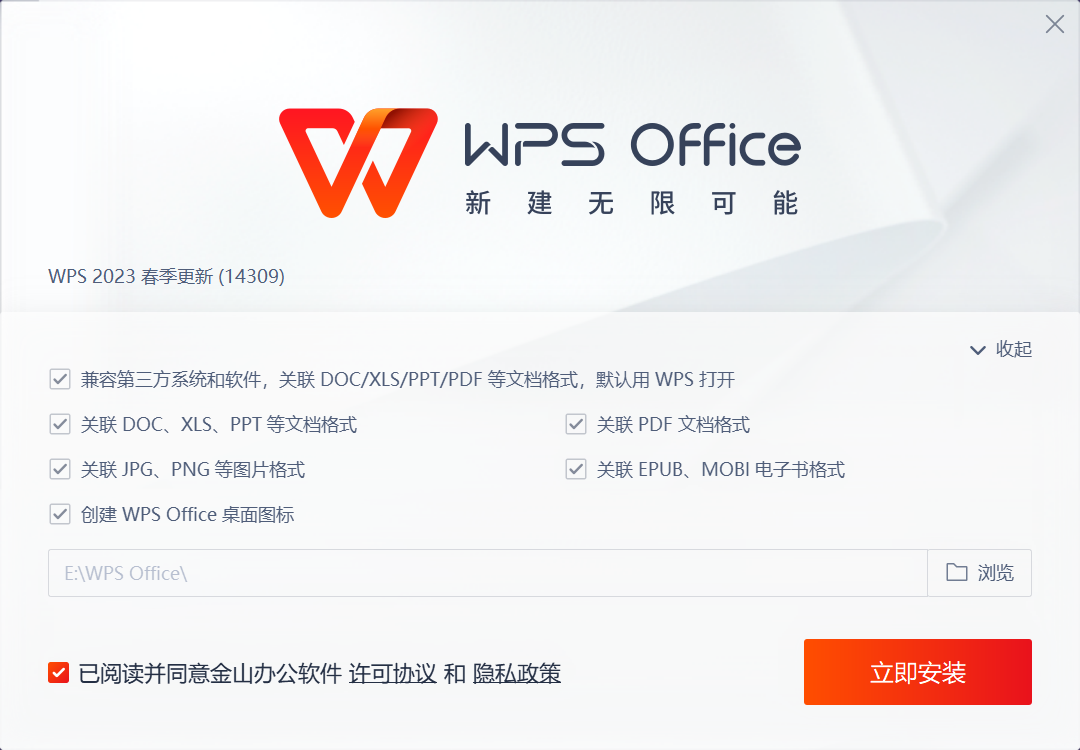
3、WPS Office 2023软件正在安装中,我们耐心等待安装进度条完成就可以了,安装速度是很快的,等待进度条完成后就可以关闭安装界面打开软件使用了。
WPS Office功能特色
WPS文字(Writer)
功能:支持文档编辑、排版、审阅等功能,可打开和保存为.doc、.docx、.txt等格式。
特色:内置拼写检查、段落样式设置、页面布局调整等工具,提供丰富的模板库,助力快速创建专业文档。
WPS表格(Spreadsheets)
功能:提供数据计算、分析、图表制作等功能,支持复杂数据分析和可视化展示。
特色:拥有丰富的公式计算功能(如SUM、AVERAGE、VLOOKUP等),可制作精美图表,满足财务、市场分析等需求。
WPS演示(Presentation)
功能:支持幻灯片制作、动画效果添加、多媒体插入等,助力高效演示。
特色:提供多种动画和过渡效果,支持灵活的多媒体插入,可导出为多种格式方便分享。
PDF工具
功能:集成阅读、编辑、合并、拆分、加密等常用功能,支持PDF与Word、Excel、PPT等格式的相互转换。
特色:支持添加签名、注释等操作,满足用户对PDF文件的多样化处理需求。
WPS Office使用技巧
WPS 新建
1、首先我们在本站下载安装好WPS Office2023软件后,我们在桌面找到软件的快捷方式双击打开,下图为WPS文字界面,我们在界面的上方点击“WPS文字”选项,然后会出现下拉的菜单栏。如下图所示,我们可以点击“新建”选项,就可以创建一个卡侬白的文档。
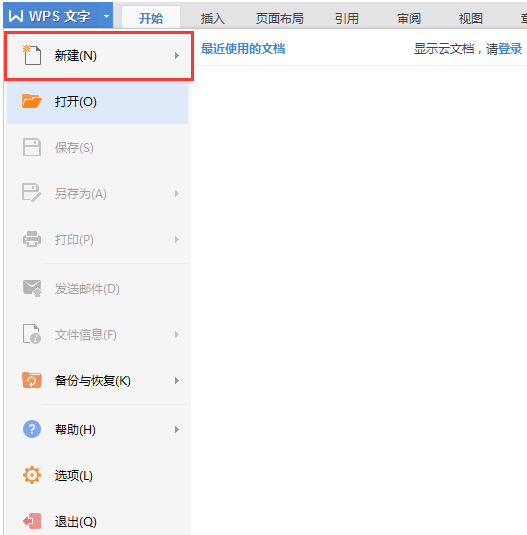
2、我们创建空白的文档后就可以鼠标点击空白文档界面,开始输入比容了,等待内容输入完成后我们可以点击保存选项来包保存自己的内容,以便于下次打开时能够接着使用。下面为大家带来保存的方法。
WPS保存
1、我们在Word文档中编辑好内容后,可以点击界面左上角的保存图标,下图红框中图标就是保存选项,我们点击后就可以设置保存的文件名以及类型,设置完成后点击保存就可以了。
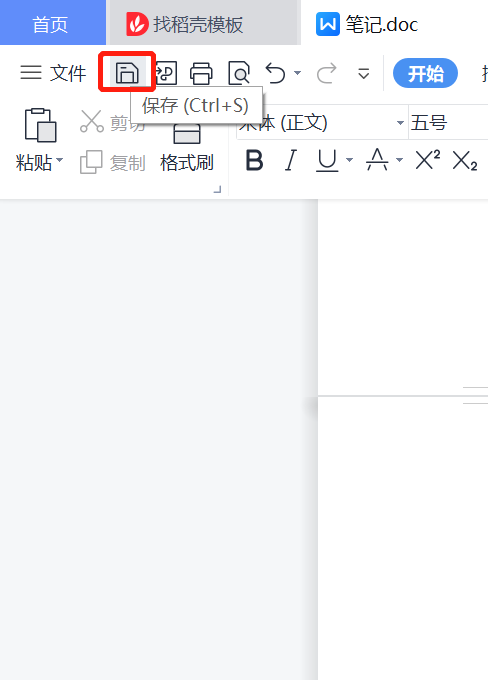
2、你可以可以点击界面上方的“WPS文字”选项,然后在下拉的菜单栏中可以看到有保存和另存为两个选项,另存为可以让你自己设置保存的位置,让你方便找到保存的内容。
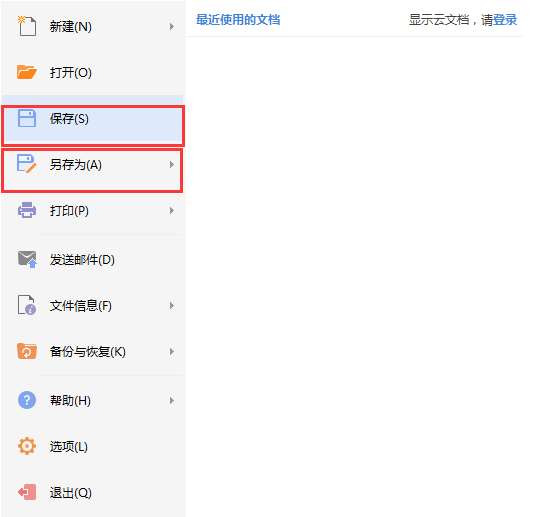
WPS Office和微软Office哪个更好用
微软office
1、卡顿少
Office办公软件是很优秀的办公软件,软件的系统兼容性高、适配性也相对较好,用户在使用时出现的bug、卡顿等问题也比较少见。
2、体积大
Office办公软件因为涵盖的内容较多,所以软件包的体积比较大,占用的系统内容也比较多。
3、云端同步难
微软云同步相对wps软件来说是比较难的,因为WPS在国内,微软office在国外,肯定是有影响的。
4、收费软件
微软office软件是需要收费的,且费用按年计算,相对来说是比较贵的。
微软office下载地址:http://soft.5119.cn/soft/429588.htm
WPS
1、云端漫游与团队协作
当你使用wps软件编辑好需要的文档表格后,你可以直接上传到云端中进行保存。能够保证你的资料安全,不易丢失和泄露。使用比较方便。
2、与office大同小异
wps软件和office软件功能相差不多,两款软件大致的功能都是相同的。
3、免费软件
WPS软件是免费使用的,虽然有广告,但是相对与office收费的软件来说还是受到很多用户的欢迎和使用。
以上就是小编为大家带来的WPS软件和office软件对比,两款软件各有特色,功能也是比较多样的,你可以根据自己的需要来选择合适的软件下载。有需要微软office软件的小伙伴可以点击下方的链接进行下载。
WPS Office更新日志
1、优化了性能2、解决bug问题我们是认真的
5119下载小编推荐:
WPS Office非常不错的一款软件,能够解决很多的麻烦,本站还提供{recommendWords}等供您下载。